修复:在 Windows 11/ 10 中重置后 Microsoft Store 无法正常工作
- WBOYWBOYWBOYWBOYWBOYWBOYWBOYWBOYWBOYWBOYWBOYWBOYWB转载
- 2023-04-15 13:31:033841浏览
Microsoft Store 在最近的一些更新中扩展了其应用程序和游戏目录以及 UI 大修。但是,较新的更新并不总是修补较旧的错误和已知问题。其中一个问题是重置 Windows 11/10 后应用商店无法正常运行。如果您遇到商店无法正常工作的相同问题并且您正在寻找解决方案,那么您就来对了地方。
修复 1 – 使用 WSreset 命令
您可以运行此单行代码来重置系统上的 Store 应用程序。
1. 您必须按下Windows 图标并输入“ wsreset ”。
2. 现在,您可以点击“ wsreset ”开始重置过程。
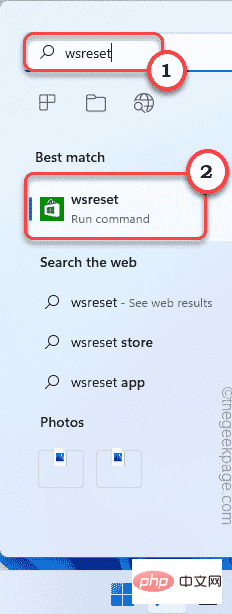
Windows 将在几秒钟内自动重置应用商店应用。
完成此操作后,启动 Store 并检查 Store 是否正常工作。
修复 2 – 运行 powershell 脚本
如果重置 Store 不能解决问题,则必须运行此 powershell 脚本。
1. 您必须以管理员身份打开 PowerShell。因此,在搜索框中键入“ PowerShell ”。
2.稍后,在搜索结果中右键点击“ Windows PowerShell ”,然后点击“以管理员身份运行”。
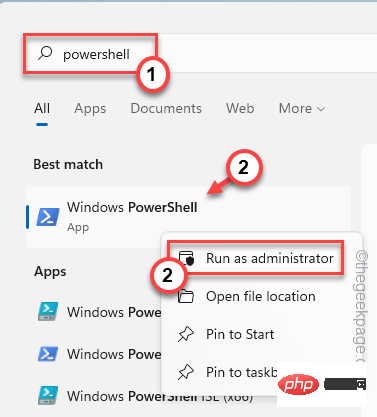
3. 现在,快速复制这些行并将它们粘贴到 PowerShell 终端中,然后按 Enter执行脚本。
# 获取所有提供的包$Packages = (get-item 'HKLM:\Software\Microsoft\Windows\CurrentVersion\Appx\AppxAllUserStore\Applications') | 获取子项# 如果提供了过滤器,则过滤列表$PackageFilter = $args[0]if ([string]::IsNullOrEmpty($PackageFilter)){echo "未指定过滤器,正在尝试重新注册所有已配置的应用程序。"}别的{$包 = $包 | 其中 {$_.Name -like $PackageFilter}if ($Packages -eq $null){echo "没有配置的应用程序与指定的过滤器匹配。"出口}别的{echo "注册与 $PackageFilter 匹配的已配置应用程序"}}ForEach($Packages 中的$Package){# 获取包名和路径$包名 = $包 | 获取项目属性 | 选择对象-ExpandProperty PSChildName$PackagePath = [System.Environment]::ExpandEnvironmentVariables(($Package | Get-ItemProperty | Select-Object -ExpandProperty Path))# 注册包echo "正在尝试注册包:$PackageName"添加-AppxPackage -register $PackagePath -DisableDevelopmentMode}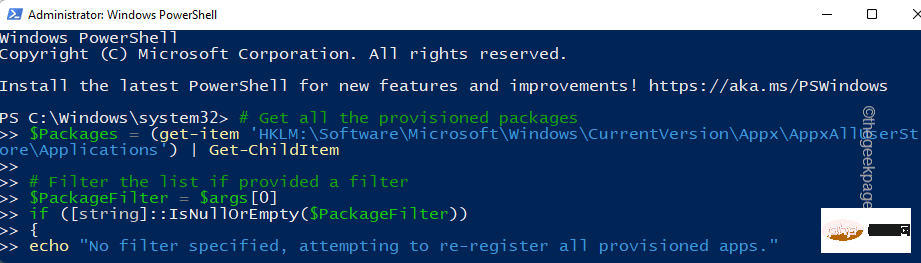
现在,等待所有命令执行完毕,然后关闭终端。之后,重新启动系统。
重新启动系统后,启动 Store 并进行测试。
修复 3 – 重置商店
您可以从“设置”页面重置商店。
1. 只需右键点击Windows 图标,然后点击“应用程序和功能”。
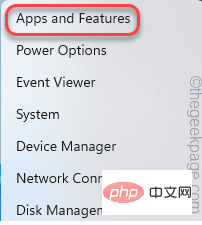
2. 如果您向下滚动右侧窗格,您将找到所有已安装的应用程序。
3.接下来,点击“ ⋮ ”并点击“高级选项”。
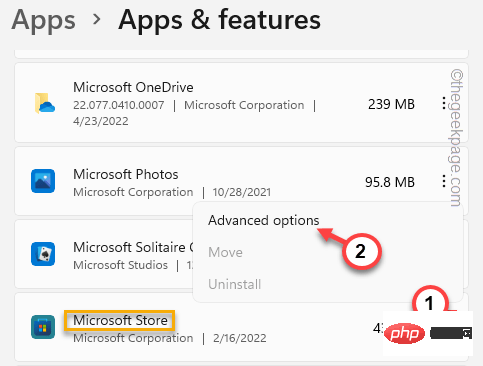
4. 打开高级选项后,您会在此处找到几个设置。
5.在重置部分,点击“修复”开始修复商店。
发现修复过程完成后,启动 Store 并测试它是否有效。
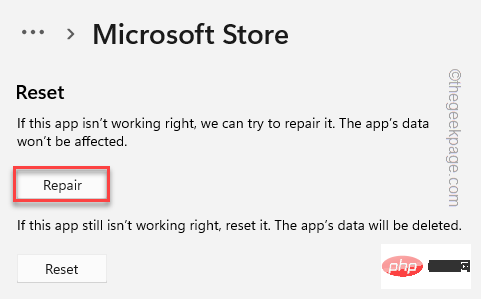
如果商店没有再次打开/崩溃,您必须重置应用程序。
6. 现在,点击“重置”以重置应用程序。再次,单击“重置”选项以断言提示。
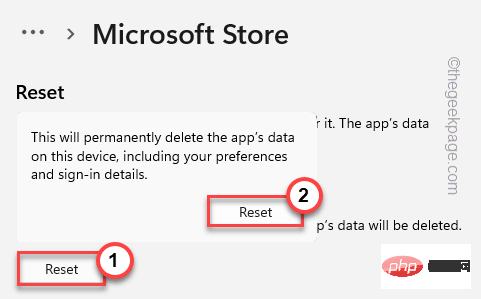
重置后,关闭 Store 窗口。
修复 4 – 删除旧的损坏文件夹
您必须暂停一些关键的 Windows 更新服务并重命名软件分发文件夹,然后重新启动这些服务。
1. 您可以直接从 CMD 终端完成整个操作。但首先,你必须打开它。
因此,按一次 Windows 键并在搜索框中输入“ cmd ”。
2.现在,当“命令提示符”出现在结果中时,右键点击它并点击“以管理员身份运行”。
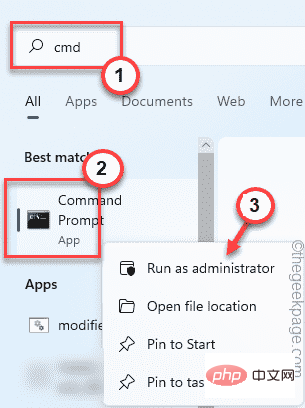
3. 您必须暂停某些与 WU 相关的服务。只需将这四个命令一一复制粘贴到终端中,然后按Enter按钮即可依次执行这些命令。
净停止 wuauserv净停止 cryptSvc净停止位净停止 msiserver
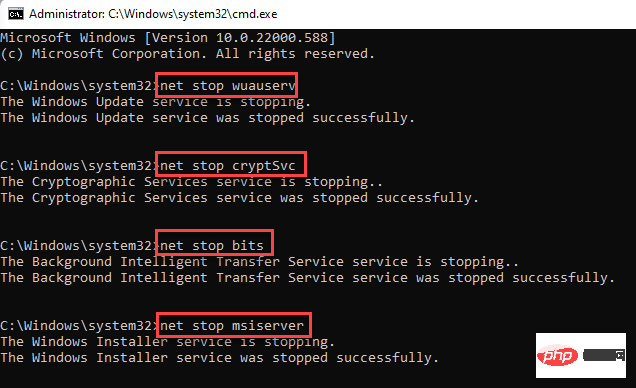
4. 执行完所有四个命令后,您可以重命名 SoftwareDistribution 文件夹。所以,像以前一样执行这些命令。
ren C:\Windows\SoftwareDistribution SoftwareDistribution.bak任 C:\Windows\System32\catroot2 catroot2.bak

5. 现在您已经重命名了 SoftwareDistribution 文件夹,您可以运行所有这些命令来恢复那些暂停的服务。
一次写一个这些代码,然后按 Enter 键即可。
净启动 wuauserv网络启动 cryptSvc网络起始位网络启动 msiserver
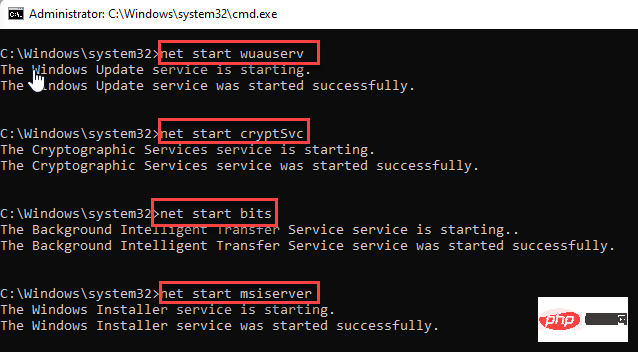
关闭命令提示符终端页面并重新启动系统一次。
打开商店并检查这是否能解决您的问题。
以上是修复:在 Windows 11/ 10 中重置后 Microsoft Store 无法正常工作的详细内容。更多信息请关注PHP中文网其他相关文章!

